亲爱的电脑前的小伙伴们,是不是你也遇到了这样的烦恼:在使用Skype通话时,突然间,声音消失了!别急,别慌,今天就来手把手教你如何解决这个问题,让你的Skype通话重新恢复活力!
一、排查麦克风问题
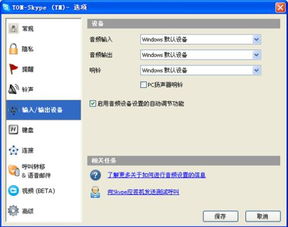
首先,咱们得确认一下是不是麦克风出了问题。以下是一些简单的排查步骤:
1. 检查麦克风连接:确保麦克风已经正确地插在了电脑的麦克风插孔中,没有松动或接触不良的情况。
2. 检查麦克风状态:在电脑的“控制面板”中找到“声音”选项,然后点击“录音”,看看麦克风是否被正确识别,并且没有被静音。
3. 测试麦克风:打开电脑自带的录音软件,比如“录音机”,尝试录制一段声音,如果能够成功录制,那么麦克风应该是没有问题的。
二、调整Skype音频设置

如果麦克风没问题,那咱们就得看看Skype的音频设置是否正确了。
1. 进入Skype设置:点击Skype界面左下角的齿轮图标,选择“设置”。
2. 选择音频设置:在设置菜单中,找到“音频”选项,点击进入。
3. 检查麦克风:在“麦克风”部分,确保你的麦克风被选中,并且音量没有被调到最低或静音。
4. 测试通话:点击“测试麦克风”按钮,如果能够听到自己的声音,那么Skype的音频设置应该是没有问题的。
三、检查音频设备

有时候,问题可能出在音频设备上,以下是一些检查音频设备的步骤:
1. 检查声卡驱动:在电脑的“设备管理器”中,找到“声音、视频和游戏控制器”类别,看看声卡是否有问题,如果有黄色感叹号或问号,可能需要更新或重新安装驱动程序。
2. 检查音频设备设置:在“控制面板”中找到“声音”选项,然后点击“音频设备”,确保Skype被设置为默认的音频设备。
四、排查网络问题
网络问题也可能导致Skype通话没有声音,以下是一些排查网络问题的步骤:
1. 检查网络连接:确保你的电脑已经成功连接到了网络,并且网络速度足够快。
2. 关闭P2P下载:有些P2P下载软件可能会占用大量带宽,影响Skype通话质量,尝试暂时关闭这些软件。
3. 使用代理服务器:如果怀疑是网络问题导致的通话质量差,可以尝试使用代理服务器来改善网络连接。
五、其他可能的原因
1. 杀毒软件或防火墙:有时候,杀毒软件或防火墙可能会阻止Skype的正常运行,导致声音异常。尝试暂时关闭这些软件,看看问题是否解决。
2. 操作系统和Skype的冲突:有时候,其他程序或者设置可能会干扰Skype使用麦克风。在这种情况下,试着关闭其他可能的音频应用程序,例如语音识别软件、音频编辑软件等。
六、求助Skype客服
如果以上步骤都无法解决问题,那么建议你联系Skype的客服寻求帮助。他们可能会提供更专业的解决方案。
亲爱的朋友们,通过以上这些步骤,相信你已经能够解决Skype通话没有声音的问题了。希望这篇文章能够帮到你,如果你还有其他问题,欢迎在评论区留言交流哦!
